यदि आप अपने वीडियो पर एक अलग नाम प्रदर्शित करना चाहते हैं आपकी अगली ज़ूम मीटिंग के लिए, तुम कर सकते हो।
अंतर्वस्तु
- डेस्कटॉप पर ज़ूम पर अपना नाम कैसे बदलें
- मोबाइल पर अपना ज़ूम नाम कैसे बदलें
- मीटिंग के दौरान ज़ूम डिस्प्ले नाम कैसे बदलें
आपको बस अपना डिस्प्ले नाम बदलना है, और ऐसा डेस्कटॉप, मोबाइल और यहां तक कि मीटिंग के बीच में भी आसानी से किया जा सकता है। इस गाइड में, हम सभी तीन तरीकों पर जाएंगे, ताकि आप जान सकें कि ज़ूम पर अपना नाम कैसे बदलना है, भले ही आप किस डिवाइस पर हों या जब आप इसे करना चुनते हों।
अनुशंसित वीडियो
आसान
5 मिनट
एक पीसी या मोबाइल डिवाइस
एक ज़ूम खाता
एक इंटरनेट कनेक्शन
डेस्कटॉप पर ज़ूम पर अपना नाम कैसे बदलें
यदि आप पीसी पर हैं, तो अपना डिस्प्ले नाम बदलने का सबसे सीधा तरीका अपने ज़ूम वेब पोर्टल में लॉग इन करना और अपनी प्रोफ़ाइल संपादित करना है। आप या तो नेविगेट करके वेब पोर्टल तक पहुंच सकते हैं https://zoom.us/profile किसी वेब ब्राउज़र में या अपना खोलकर ज़ूम डेस्कटॉप ऐप, अपना दोहन प्रोफ़ाइल फोटो आइकन, और चयन मेरी प्रोफाइल दिखाई देने वाले मेनू से. चुनना मेरी प्रोफाइल केवल आपके लिए एक वेब ब्राउज़र खोलता है और स्वचालित रूप से आपको ज़ूम वेब पोर्टल के लॉगिन पृष्ठ पर ले जाता है।
एक बार जब आप ज़ूम वेब पोर्टल में लॉग इन हो जाते हैं, तो अपना डिस्प्ले नाम कैसे बदलें:
स्टेप 1: प्रोफ़ाइल आपके ज़ूम वेब पोर्टल पर लॉग इन करने के बाद टैब पहले से ही चयनित होना चाहिए। यदि नहीं, तो चयन करें प्रोफ़ाइल बाईं ओर के मेनू से टैब।
चरण दो: प्रोफ़ाइल अनुभाग के अंतर्गत आपको अपना नाम और प्रोफ़ाइल चित्र देखना चाहिए। अपने नाम के दाईं ओर, पर क्लिक करें संपादन करना.
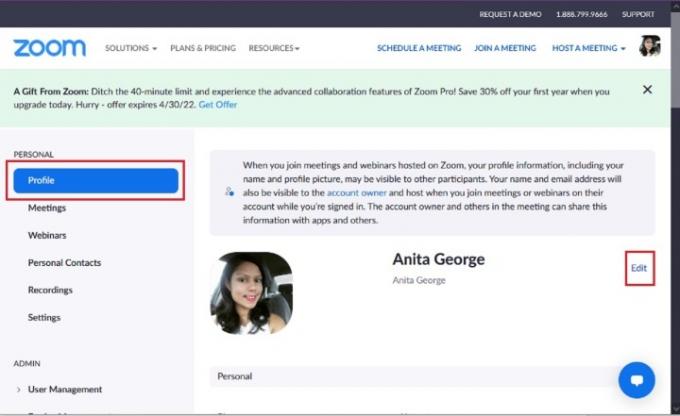
संबंधित
- नवीनतम पोस्ट दिखाने के लिए अपना फेसबुक फ़ीड कैसे सेट करें
- टिकटॉक के सीईओ गुरुवार को कांग्रेस का सामना करेंगे। यहां बताया गया है कि कैसे देखना है
- टैपबॉट्स के आइवरी ऐप को धन्यवाद, मैं आखिरकार ट्विटर को हमेशा के लिए छोड़ने के लिए तैयार हूं
चरण 3: आपके प्रोफ़ाइल चित्र के दाईं ओर एक फॉर्म दिखाई देगा। इस फॉर्म के अंदर और नीचे प्रदर्शित होने वाला नाम अनुभाग में एक टेक्स्ट बॉक्स होगा। उस टेक्स्ट बॉक्स में अपना इच्छित डिस्प्ले नाम दर्ज करें।

चरण 4: फिर, नीले रंग पर क्लिक करें बचाना बटन। अब आपने अपना प्रदर्शन नाम बदल दिया है, और अगली बार जब आप ज़ूम मीटिंग शुरू करेंगे या उसमें शामिल होंगे, तो आपका नया नाम स्क्रीन पर दिखाई देगा।
मोबाइल पर अपना ज़ूम नाम कैसे बदलें
आप इसके माध्यम से अपना प्रदर्शन नाम भी बदल सकते हैं ज़ूम मोबाइल एप्लिकेशन। यह विधि थोड़ी आसान है, क्योंकि आप वेब पोर्टल पर लॉग इन किए बिना ऐप के भीतर ही अपने आवश्यक बदलाव कर सकते हैं। इसे करने का तरीका यहां बताया गया है:
स्टेप 1: ज़ूम मोबाइल ऐप खोलें और पर टैप करें अधिक आइकन.
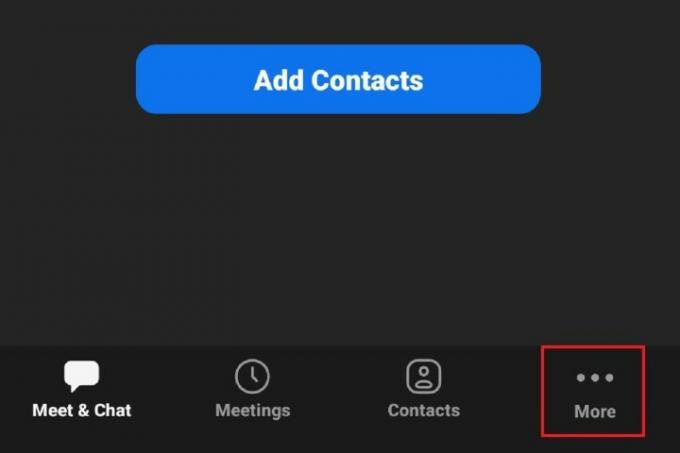
चरण दो: आपका नाम और प्रोफ़ाइल चित्र सबसे ऊपर दिखना चाहिए अधिक अनुभाग। अपने नाम पर टैप करें.
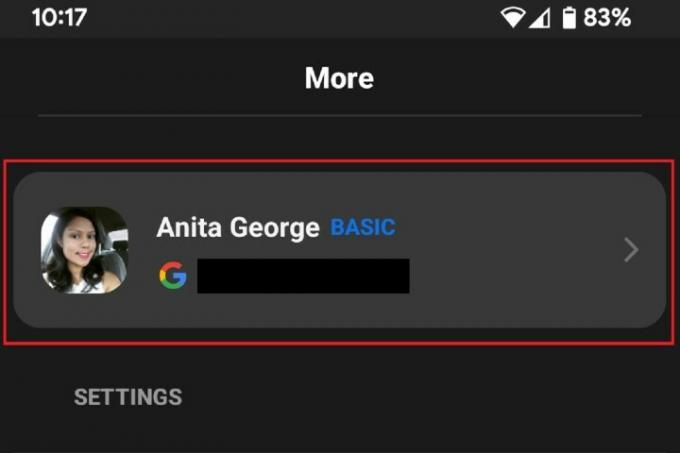
चरण 3: नीचे मेरी प्रोफाइल अनुभाग, पर टैप करें प्रदर्शित होने वाला नाम.
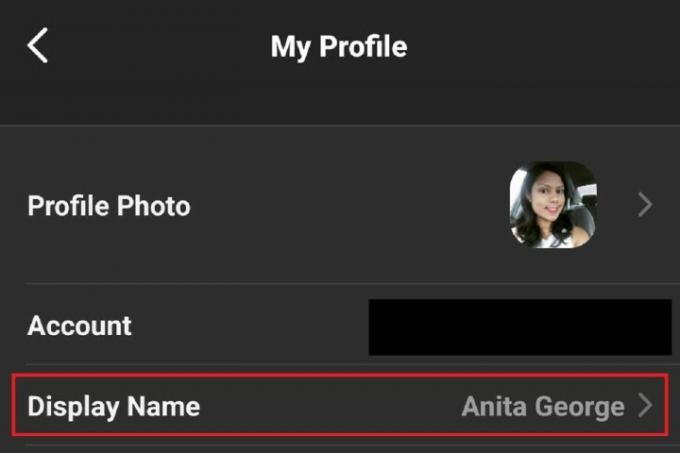
चरण 4: पर नाम संपादित करें स्क्रीन, और के अंतर्गत प्रदर्शित होने वाला नाम अनुभाग में एक टेक्स्ट बॉक्स है। इस टेक्स्ट बॉक्स में अपना इच्छित नाम दर्ज करें।
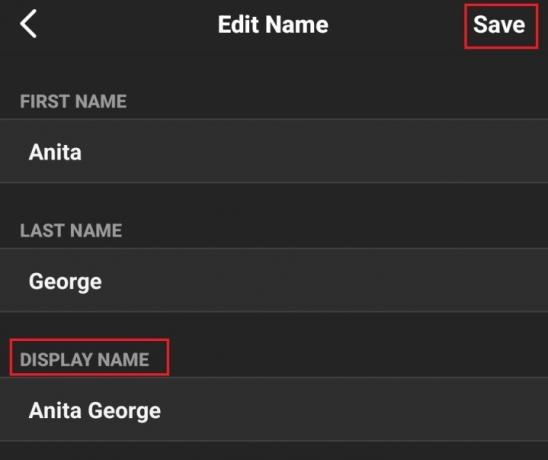
चरण 5: नल बचाना.
मीटिंग के दौरान ज़ूम डिस्प्ले नाम कैसे बदलें
यदि आप किसी मीटिंग से पहले अपना प्रदर्शन नाम बदलना भूल गए हैं, तो चिंता न करें: ज़ूम आपको चल रही बैठकों में भी अपना नाम बदलने की सुविधा देता है। इसे करने का तरीका यहां बताया गया है:
(एक नोट: किसी मीटिंग के दौरान अपना प्रदर्शन नाम बदलने से केवल उस मीटिंग के लिए आपका नाम बदल जाता है। बाद की बैठकों में आपका मूल नाम दिखाया जाएगा। यदि आप अधिक स्थायी प्रदर्शन नाम परिवर्तन की तलाश में थे, तो आपको डेस्कटॉप/वेब पोर्टल या मोबाइल तरीकों के माध्यम से अपना नाम बदलने पर विचार करना चाहिए।)
स्टेप 1: यदि आप डेस्कटॉप ऐप में ज़ूम मीटिंग के बीच में हैं, तो पर क्लिक करें प्रतिभागियों आपकी स्क्रीन के नीचे आइकन.
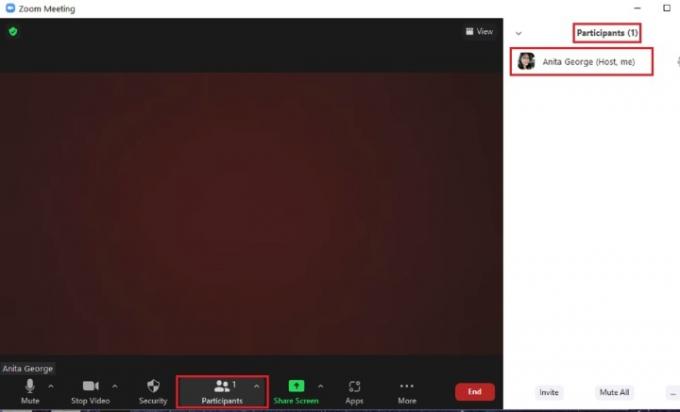
चरण दो: दिखाई देने वाले प्रतिभागी साइडबार मेनू में, अपने नाम पर माउस ले जाएँ और पर क्लिक करें अधिक जो बटन दिखाई देता है।
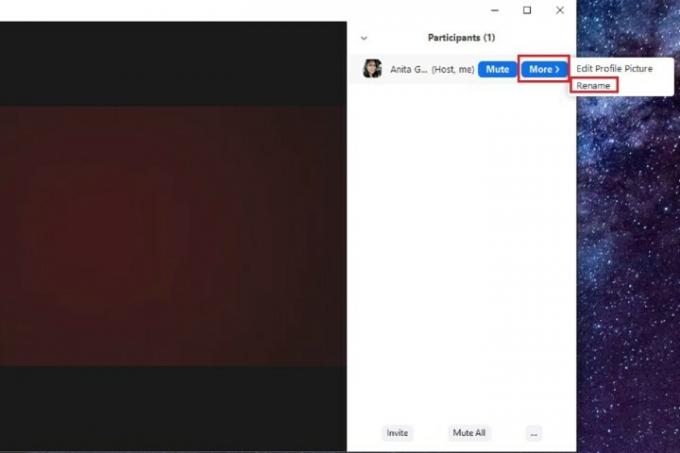
चरण 3: पॉप अप होने वाले मेनू से, चयन करें नाम बदलें.
चरण 4: दिखाई देने वाले डायलॉग बॉक्स में अपना इच्छित नाम दर्ज करें और फिर क्लिक करें परिवर्तन. अब, शेष मीटिंग के लिए आपका प्रदर्शन नाम बदल दिया गया है। मीटिंग समाप्त होने के बाद यह आपके मूल प्रदर्शन नाम पर वापस आ जाएगा।
आप मोबाइल ऐप पर बीच मीटिंग में अपना नाम बदलने के लिए भी इसी तरह की विधि का पालन कर सकते हैं: बस टैप करें प्रतिभागियों आइकन, अपना नाम टैप करें, टैप करें नाम बदलें, और फिर अपना इच्छित नाम टाइप करें जब एक नया स्क्रीन नाम दर्ज करें डायलॉग बॉक्स प्रकट होता है. फिर टैप करें ठीक है. डेस्कटॉप ऐप की तरह, मोबाइल पर मीटिंग के बीच में अपना डिस्प्ले नाम बदलने से केवल उस मीटिंग की अवधि के लिए आपका नाम बदल जाता है। मीटिंग समाप्त होते ही यह आपके मूल नाम पर वापस आ जाएगा।
संपादकों की सिफ़ारिशें
- इंस्टाग्राम थ्रेड्स: आपको क्या जानना आवश्यक है, और साइन अप कैसे करें
- अपने इंस्टाग्राम अकाउंट को कैसे निष्क्रिय करें (या इसे हटाएं)
- निःशुल्क पृष्ठभूमि जांच कैसे चलाएं
- टिकटॉक पर रीपोस्ट को कैसे पूर्ववत करें (और आपको ऐसा क्यों करना चाहिए)
- स्प्राउट सोशल के साथ अपनी कंपनी की सोशल मीडिया रणनीति को उन्नत करें
अपनी जीवनशैली को उन्नत करेंडिजिटल ट्रेंड्स पाठकों को सभी नवीनतम समाचारों, मजेदार उत्पाद समीक्षाओं, व्यावहारिक संपादकीय और एक तरह की अनूठी झलक के साथ तकनीक की तेज़ गति वाली दुनिया पर नज़र रखने में मदद करता है।




